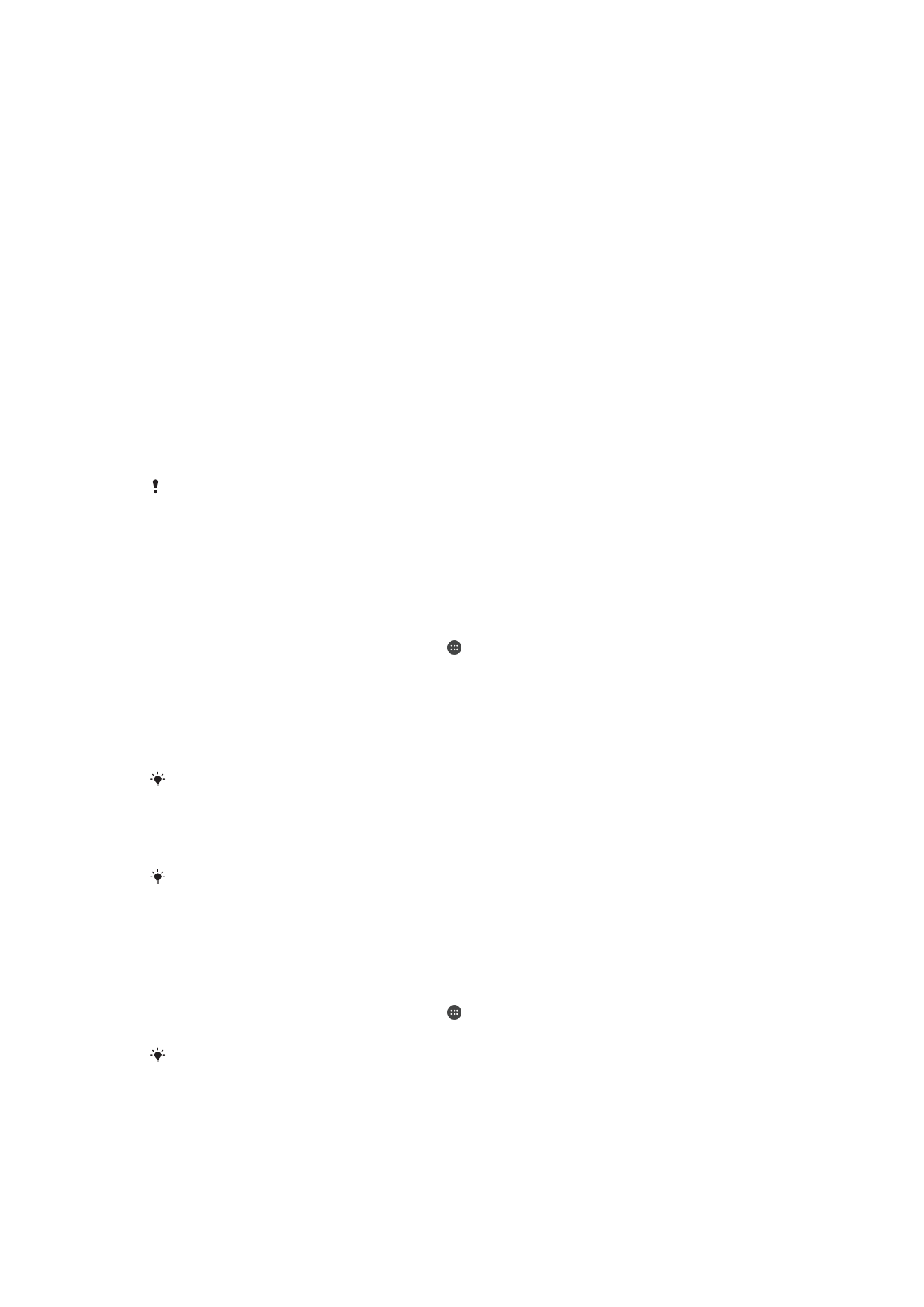
Maraming user account
Sumusuporta ang iyong device ng maraming user account upang makapag-log in ang
iba't ibang user nang magkakahiwalay sa device at magamit ito. Mainam na gumagana
ang maraming user account sa mga sitwasyon kung saan ang iba't ibang miyembro ng
pamilya at grupo ay palagiang naghihiraman ng iisang device. Maaaring magkaroon ng
iba't ibang home screen, wallpaper at pangkalahatang setting pati na rin ang hiwalay na
mga hiwalay na naa-access na application imbakan ng memory para sa mga file gaya ng
musika at mga litrato.
Kung may taong gustong pansamantalang makigamit ng iyong device, maaari mong
ilipat ang iyong device sa guest mode at magpagana ng guest account para sa user na
ito. Sa guest mode, magsisimula ang device bilang bagong system na may app na naka-
preinstall lang. Sa sandaling tapos nang gamitin ng iyong bisita ang iyong device, maaari
mong burahin ang session nang sa gayon ay makapagsimula nang bago ang susunod
mong bisita.
Ang user na magse-setup ng device sa unang pagkakataon ang nagiging may-ari ng
device. Ang may-ari ay ang administrator o pangunahing user. Hindi maaaring tanggalin
ang account ng may-ari ngunit maaaring tanggalin ng may-ari ang anumang mga
karagdagang account ng user. Maaari kang magdagdag ng maximum na tatlong regular
na account ng user. Naka-pre-install ang account ng bisita at hindi ito maaaring
tanggalin.
Ang ilang tampok ay maaaring available lang sa may-ari. Halimbawa, ang may-ari lang ang
makaka-access sa external SD card.
Paggamit ng madaming user account
Upang magdagdag ng regular na user account
1
Tiyaking naka-log in ka bilang may-ari, iyon ay, ang user na nag-set up sa device
sa unang pagkakataon.
2
Mula sa iyong Home screen, tapikin ang .
3
Hanapin at tapikin ang
Mga setting > Mga User > Magdagdag ng user.
4
Tapikin ang
OK. Nagawa na ang bagong account.
5
Tapikin ang
I-SET UP NGAYON. Magla-lock ang screen at lalabas ang isang icon
na kumakatawan sa bagong user na idinagdag sa kanang sulok sa itaas.
6
I-unlock ang screen sa pamamagitan ng pag-swipe pakaliwa o pataas.
7
Sundin ang mga tagubilin sa screen upang i-set up ang account para sa user.
Sa mga pagkakataon kung saan gusto ng taong gumagamit sa bagong account na i-set up
ang account pero hindi siya available sa panahong iyon, maaari mong tapikin ang
HINDI
NGAYON sa hakbang 5. Kapag handa na ang user, maaari nilang piliin ang Mga User sa ilalim
ng
Mga setting at tingnan ang bagong account, na lalabas bilang Bagong user. Tapikin lang
ang account at sundin ang mga tagubilin upang tapusin ang pag-set up dito.
Maaari ka ring magdagdag ng regular na user account mula sa status bar sa anumang screen.
I-drag lang ang status bar pababa at tapikin ang icon ng user, pagkatapos ay tapikin ang
Magdagdag ng user.
Upang i-aktibo ang user account ng bisita
1
Tiyaking naka-log in ka bilang may-ari, ibig sabihin, ang user na nag-set up sa
device sa unang pagkakataon.
2
Mula sa iyong Home screen, tapikin ang .
3
Hanapin at tapikin ang
Mga setting > Mga User > Bisita.
Maaari mo ring i-aktibo ang user acount ng bisita mula sa status bar sa anumang screen. I-
drag lang ang status bar pababa gamit ang dalawang daliri at tapikin ang icon ng user,
pagkatapos ay tapikin ang
Magdagdag ng bisita.
64
Ito ay isang internet na bersyon ng lathalang Internet. © Ilimbag lang para sa personal na gamit.
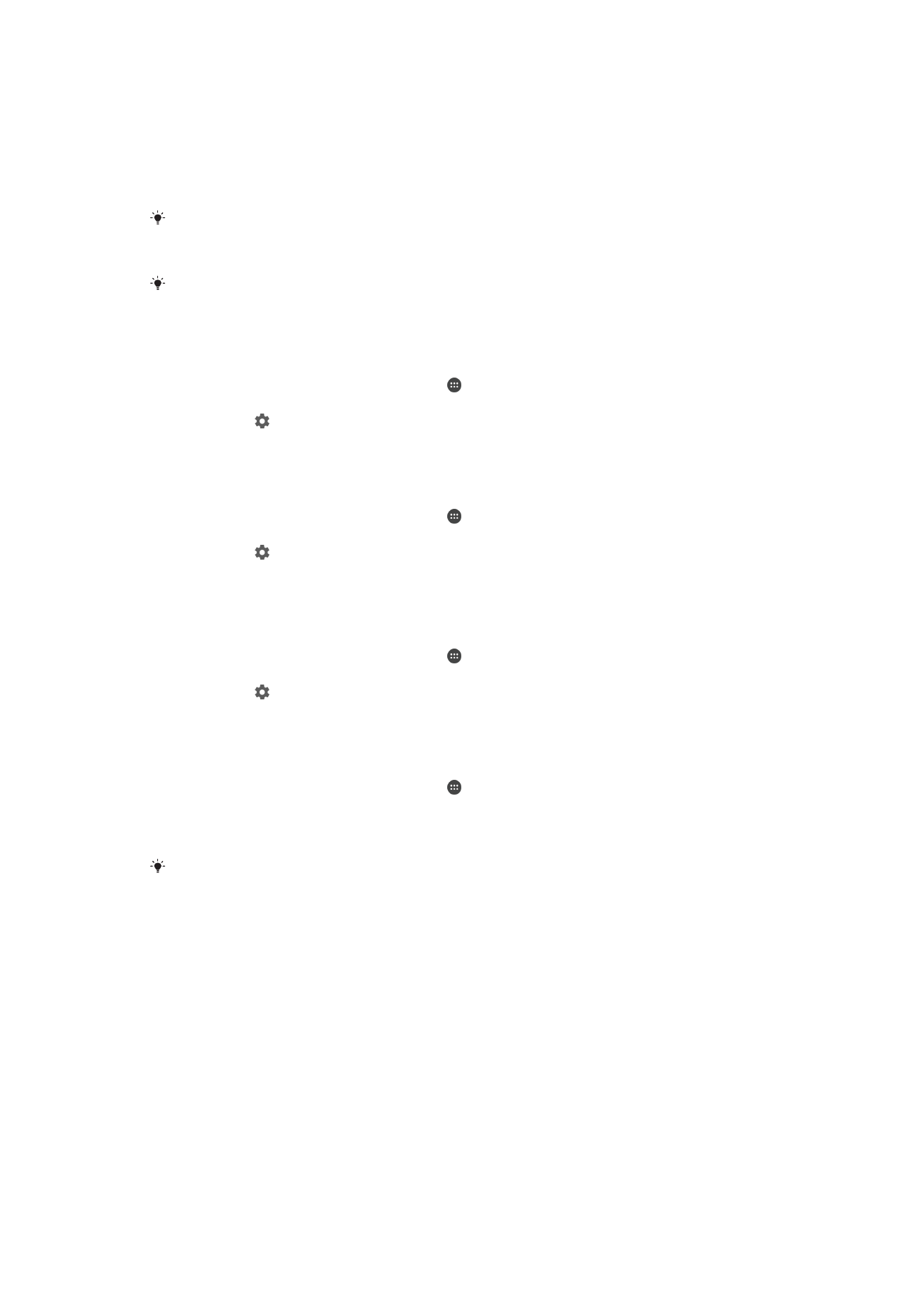
Upang lumipat sa pagitan ng maraming user account
1
Upang tingnan ang listahan ng mga user, i-drag ang status bar pababa gamit ang
dalawang daliri, pagkatapos ay tapikin ang icon ng user sa kanang itaas ng
screen.
2
Tapikin ang icon na kumakatawan sa account ng user na gusto mong lipatan.
Lumalabas ang lock screen para sa user account na iyon.
Kapag lumipat ka sa account ng bisita, tapikin ang
Magsimula sa umpisa kung gusto mong
linisin ang nakaraang sesyon o tapikin ang
Oo, magpatuloy upang ipagpatuloy ang nakaraang
sesyon.
Maaaring i-set ng bawat user ang sarili nilang lock screen. Tingnan ang
Lock ng screen
sa
pahina ng 11.
Upang payagan ang isang regular na user na tumawag at gumamit ng SMS
1
Tiyaking naka-log in ka bilang may-ari.
2
Mula sa iyong Home screen, tapikin ang .
3
Hanapin at tapikin ang
Mga setting > Mga User.
4
Tapikin ang sa tabi ng pangalan ng nauugnay na user, pagkatapos ay i-drag
pakanan ang slider sa tabi ng
I-on pagtawag sa telepono at SMS.
Upang payagan ang guest user na tumawag
1
Tiyaking naka-log in ka bilang may-ari.
2
Mula sa iyong Home screen, tapikin ang .
3
Hanapin at tapikin ang
Mga setting > Mga User.
4
Tapikin ang sa tabi ng
Bisita, pagkatapos ay i-drag pakanan ang slider sa tabi
ng
I-on ang mga pagtawag sa telepono.
Upang magtanggal ng regular na user account mula sa iyong device
1
Tiyaking naka-log in ka bilang may-ari.
2
Mula sa iyong Home screen, tapikin ang .
3
Hanapin at tapikin ang
Mga setting > Mga User.
4
Tapikin ang sa tabi ng pangalan ng user na gusto mong tanggalin, pagkatapos
ay tapikin ang
Alisin ang user > Tanggalin .
Upang i-clear ang data ng sesyong guest
1
Tiyaking naka-log in ka sa account ng bisita.
2
Mula sa iyong Home screen, tapikin ang .
3
Hanapin at tapikin ang
Mga setting > Mga User.
4
Hanapin at tapikin ang
Alisin ang bisita.
5
Tapikin ang
Alisin.
Magagawa mo ring i-clear ang session ng bisita mula sa status bar sa anumang screen basta
naka-log in ka sa account ng bisita. I-drag lang ang status bar pababa gamit ang dalawang
daliri at tapikin ang icon ng user, pagkatapos ay tapikin ang
Alisin ang bisita.
Mga setting para sa maraming user account
May tatlong magkakaibang uri ng mga setting sa mga device na may maraming user:
•
Mga setting na maaaring baguhin ng sinumang user at nakakaapekto sa lahat ng user.
Ang ilang halimbawa ay ang wika, Wi-Fi, Airplane mode, NFC at Bluetooth®.
•
Mga setting na nakakaapekto sa isang account lang. Ang ilang halimbawa ay ang
awtomatikong pagsi-sync ng data, lock ng screen, iba't ibang account na nadagdag at
wallpaper.
•
Ang ilang setting ay nakikita lang ng may-ari at nakakaapekto sa lahat ng user,
halimbawa, mga setting ng VPN.
65
Ito ay isang internet na bersyon ng lathalang Internet. © Ilimbag lang para sa personal na gamit.